怎麼調電腦的護眼模式,電腦已經成為我們日常生活不可或缺的一部分,然而長時間使用電腦卻可能對我們的眼睛造成傷害,為了保護我們的視力,電腦護眼模式應運而生。電腦護眼模式是一種通過調整顯示屏的亮度、對比度、色溫等參數來減輕眼睛疲勞和不適感的功能。那麼怎樣調整電腦的護眼模式呢?下麵將為大家介紹一些簡單易行的設置方法,幫助大家有效保護眼睛健康。
步驟如下:
1.打開電腦,在桌麵空白處點擊右鍵,然後找到個性化,如下圖所示。

2.進入個性化界麵後,點擊下方窗口顏色,如下圖所示。
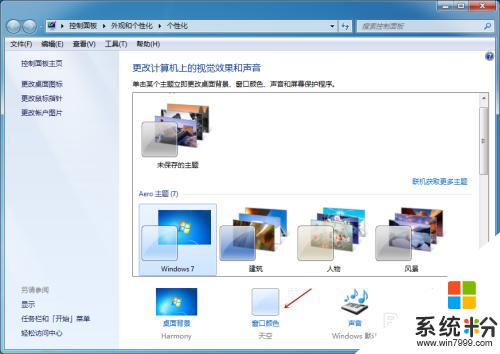
3.在窗口顏色界麵,選擇下方高級外觀設置,並點擊它。

4.進入窗口顏色和外觀設置界麵後,首先選擇項目為窗口。然後點擊後麵顏色按鈕。
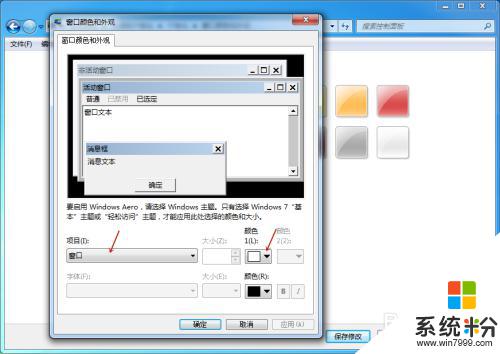
5.在彈出的顏色中選擇其他,如下圖所示。
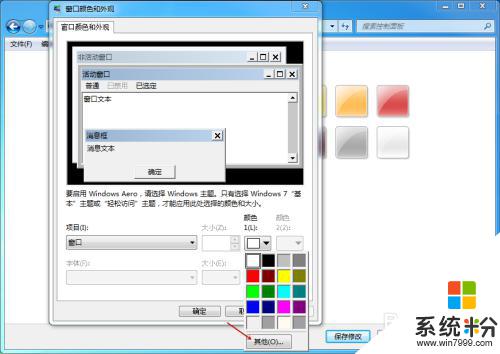
6.然後自定義一個色調為84、飽和度為91、亮度為205的淺綠色顏色,選擇好後。點擊確定。

7.顏色選擇好後。我們點擊下方的應用。這樣我們電腦護眼模式就設置好了。
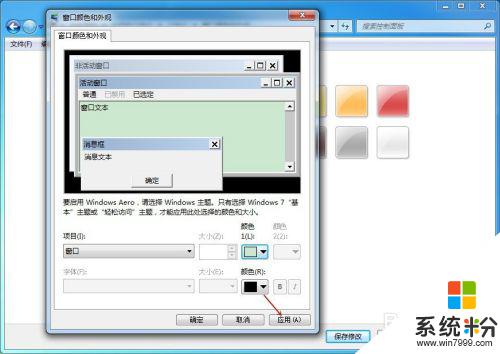
以上就是如何開啟電腦護眼模式的全部內容,如果您仍有疑問,請按照小編的方法進行操作,希望這篇文章能夠幫助到您。
電腦軟件相關教程